驱动哥再次强调,将普通U盘变成PE U盘,会格式化U盘,也就是会删除U盘所有数据。请务必先转移你的U盘中重要的数据。
第四步,插入U盘到出现【状态:0xc0000428】问题的电脑上。
第五步,开机(或重启电脑),按快速启动键选择U盘启动模式。
台式机不同的主板快速启动键不一样,不同的笔记本快速按键也不一样。
以下是常见的台式机主板和笔记本的快速启动键,但也有可能有些旧主板不支持,或者需要先在主板里打开【boot menu】功能才能支持。
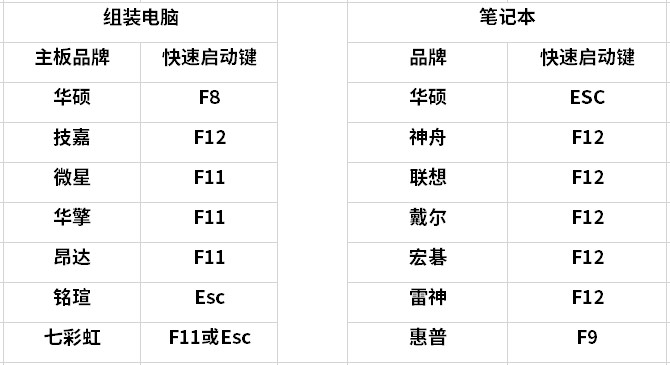
图:图中的快速启动键仅供参考不一定100%准确
如果上图中的快速启动键不准确,请一定要联系驱动哥,让驱动哥更新这个快速启动键列表。
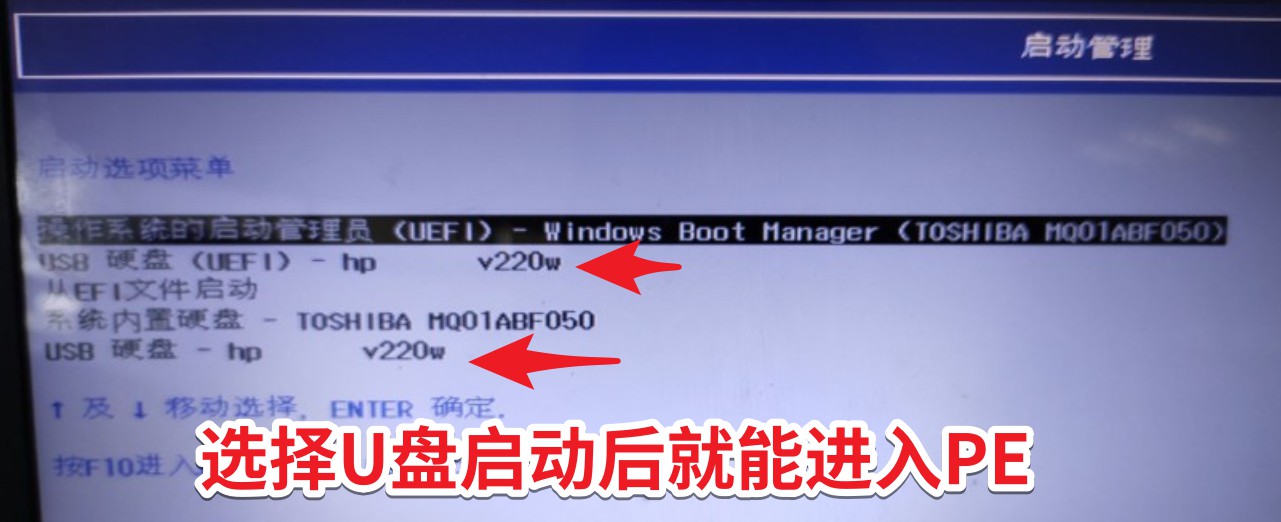
图:选择U盘启动后进入PE的前提是U盘质量靠谱并且安装了PE
第六步,进入PE之后,根据图片找到并删掉导致【状态:0xc0000428】的.sys驱动文件。
如bootsafe64.sys(或bootsafe开头的)文件,路径一般是,C盘的WIndows\system32\drivers\bootsafe64.sys。删掉文件后重启电脑,系统就能恢复正常。
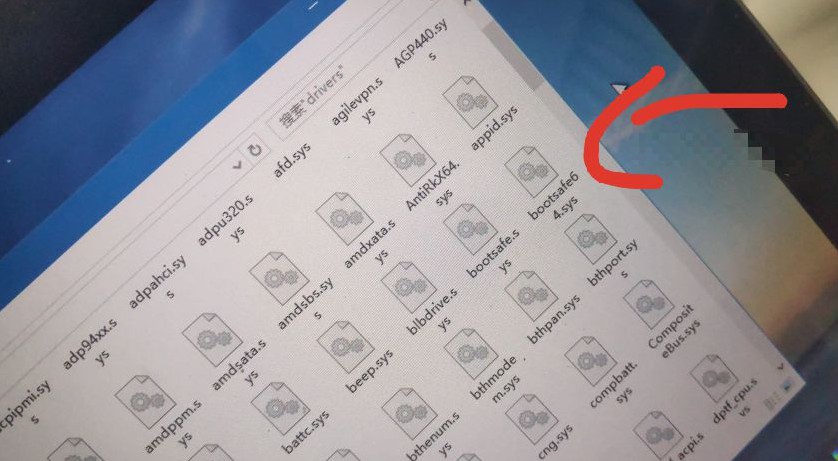
图:找到并删掉导致蓝屏的bootsafe64.sys文件
第七步,重启电脑,系统应该恢复正常。
0xc0000428解决方案3——用U盘重装系统
用U盘重装系统,这个方法跟PE的方法很像,基本上会弄PE,离重装系统就差一步。具体的方法可以直接关注驱动人生微信公众号联系驱动哥。
驱动哥注:如果前两个方法都不行,那第三个方法是无奈之举。
另外,用户反映的bootsafe64.sys及相关同名文件都不是驱动人生软件中的驱动文件,因为这些文件造成的电脑0xc0000428蓝屏问题,和驱动人生没有关系。
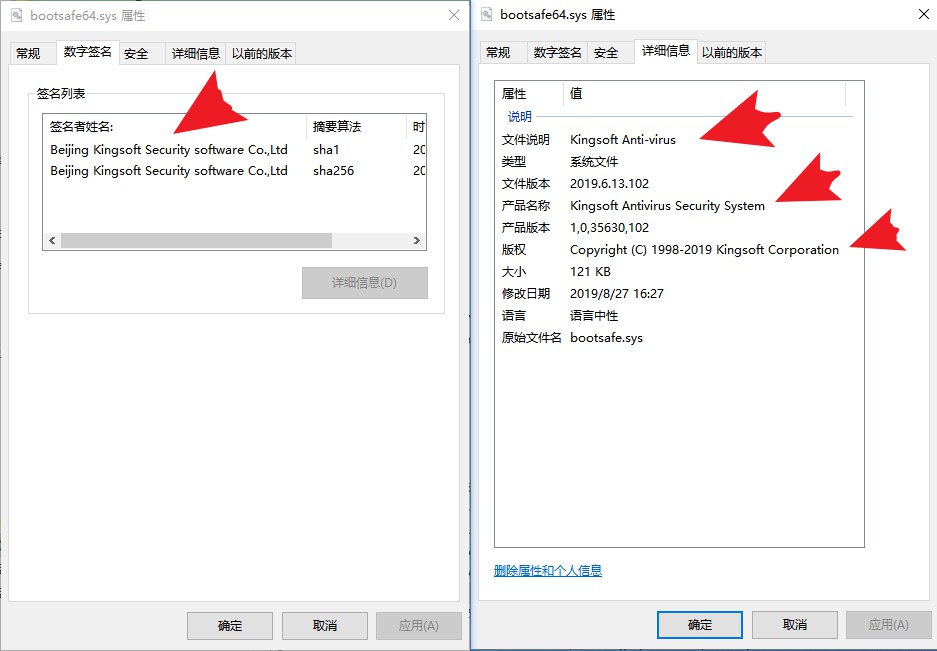
图:通过数字签名可以知道bootsafe64.sys的来源 上一页 [1] [2]
| 
